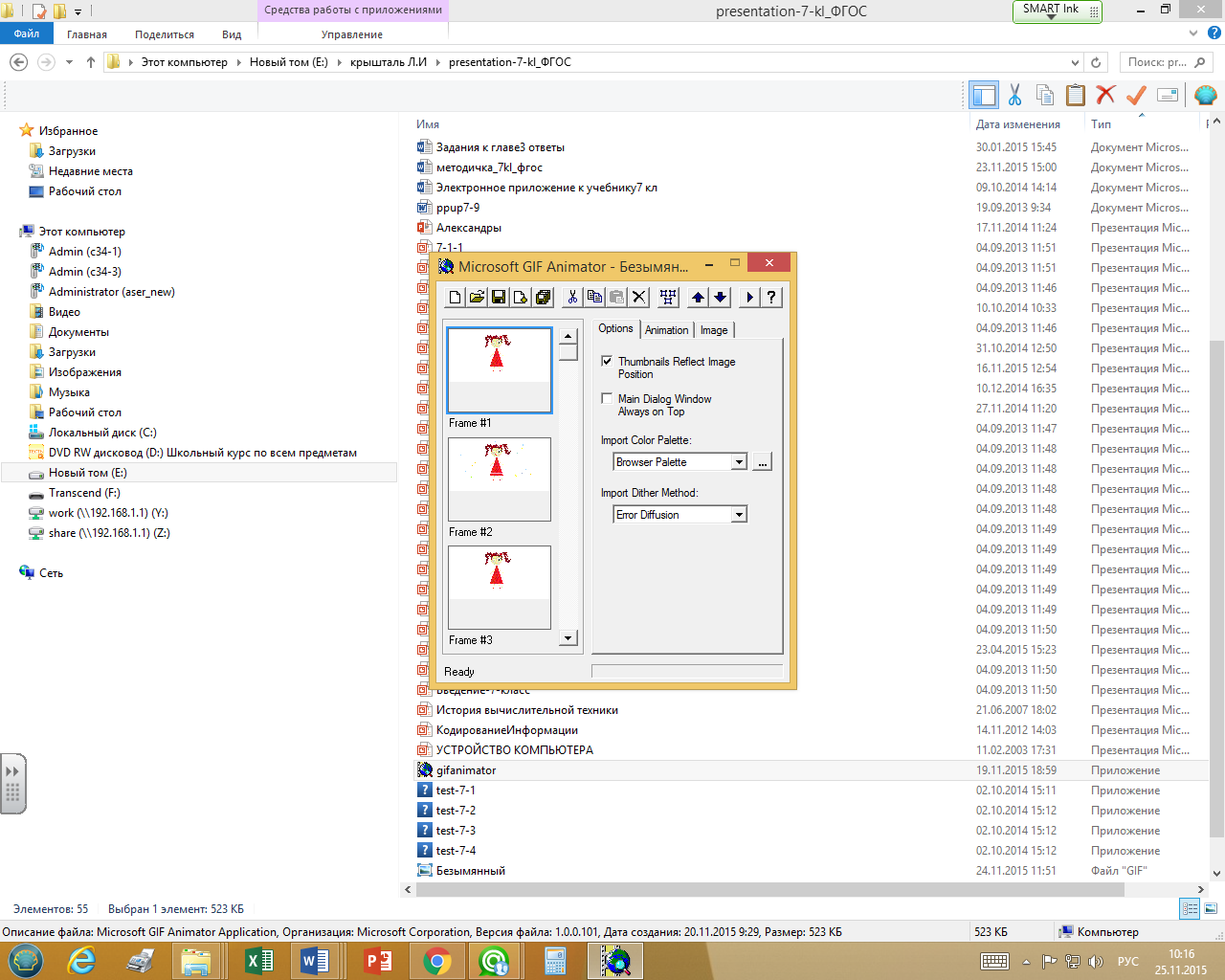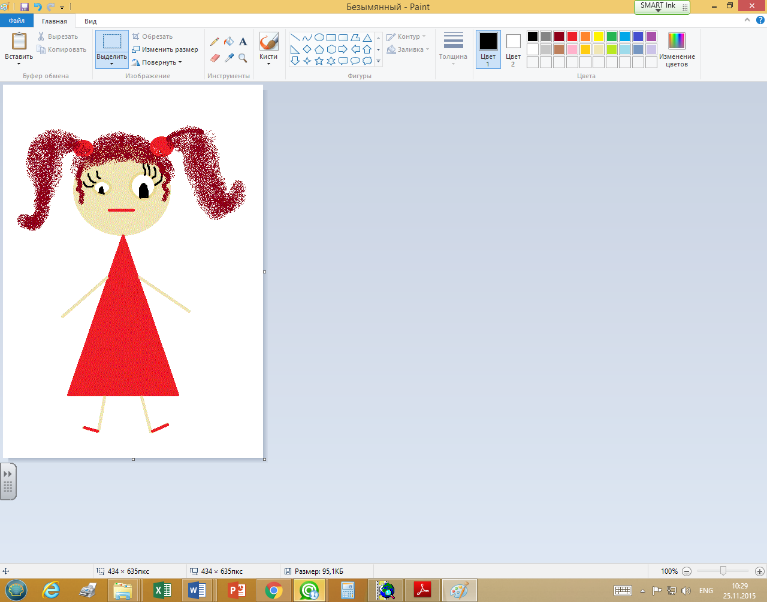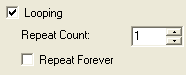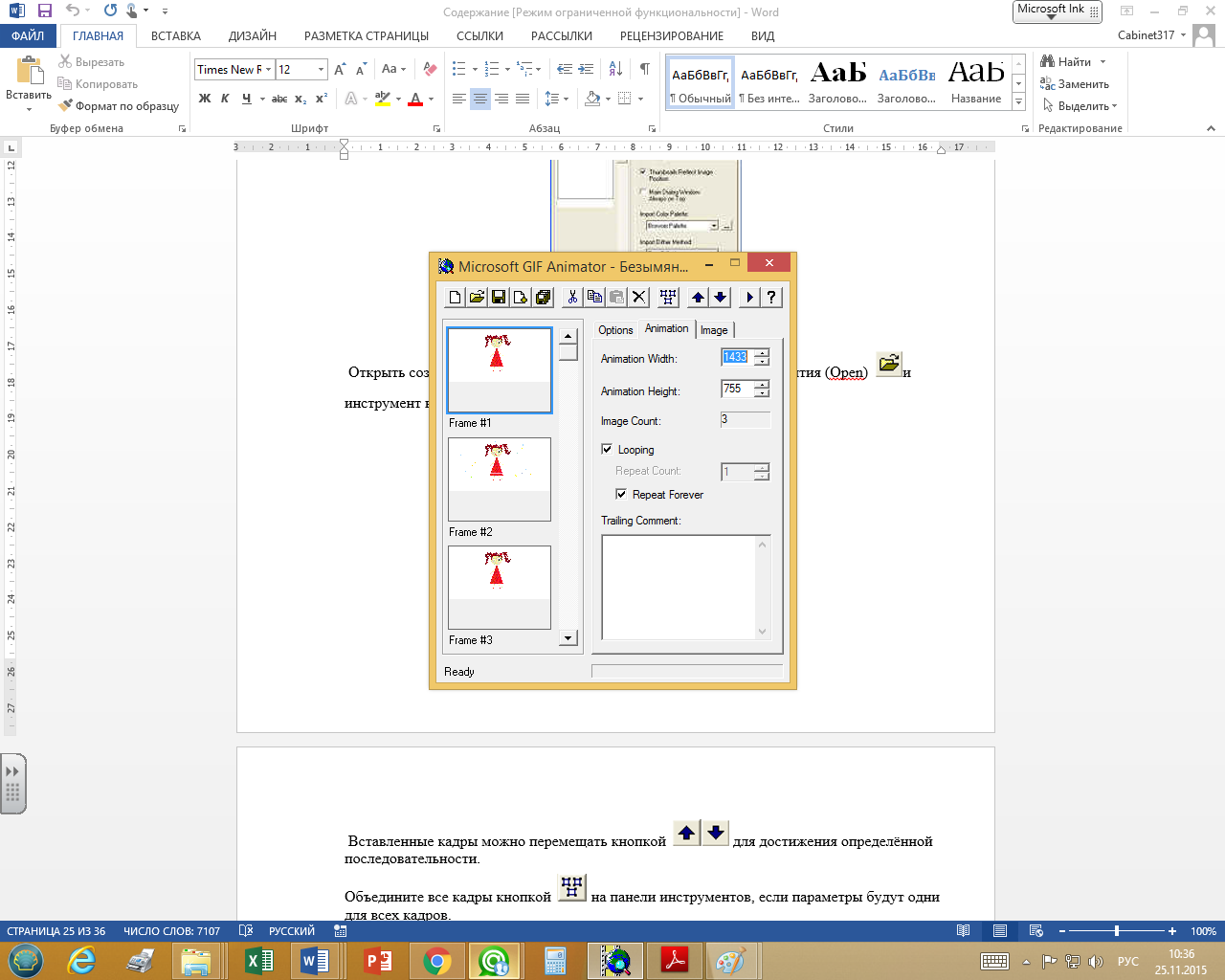Предлагаемая разработка занятия для внеурочной деятельности по информатике для 6 класса. Увлечь ребенка процессом создания анимации очень легко, используя программу MS GIF Animator, в результате выполнения практической работы ученик видит сразу результат работы - анимацию. Дети довольны.
Создайте Ваш сайт учителя Видеоуроки Олимпиады Вебинары для учителей
Анимация в Microsoft GIF Animator
Вы уже знаете о суперспособностях современного учителя?
Тратить минимум сил на подготовку и проведение уроков.
Быстро и объективно проверять знания учащихся.
Сделать изучение нового материала максимально понятным.
Избавить себя от подбора заданий и их проверки после уроков.
Наладить дисциплину на своих уроках.
Получить возможность работать творчески.
Просмотр содержимого документа
«Анимация в Microsoft GIF Animator»
Полезное для учителя
Распродажа видеоуроков!
1410 руб.
2350 руб.
1810 руб.
3020 руб.
1810 руб.
3010 руб.
2190 руб.
3650 руб.
ПОЛУЧИТЕ СВИДЕТЕЛЬСТВО МГНОВЕННО
* Свидетельство о публикации выдается БЕСПЛАТНО, СРАЗУ же после добавления Вами Вашей работы на сайт
Удобный поиск материалов для учителей
Проверка свидетельства